加载服务端发送的模型文件_unity开发进阶
加载服务端发送的模型文件
前言
之前我们学习制作的都是离线状态下的东西,今天我们学习制作一个小demo。
内容就是我们用unity请求后台,接受后台发送过来的模型,然后将模型加载到场景中的指定位置上。
一、服务端搭建
既然有请求,那么就得有个服务端,这里我们先用node.js简易的搭建一个可以发送文件的服务,这里不要求很精良,能发送文件用来演示即可。用java、python后端搭建服务也是可以的。
🟠没有安装node的话直接去官网下载,下载完成之后一路傻瓜式安装即可,甚至环境在安装的时候都自动配好了。还是建议去网上搜一下教程,根据教程安装。
🟠node官网: https://nodejs.org/en
安装完成之后在控制台输入node -v出现版本号就表示安装好了,这里我的版本比较老旧,大家可以下载最新20的版本。
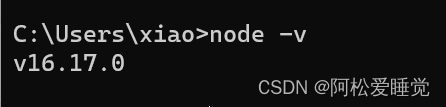
下面直接上node代码:
const http = require('http')
const fs = require('fs');
const server = http.createServer()
server.on('request',(req, res)=>{
console.log(req.url,req.method);
const filePath = './data/水车.FBX'; // 传输的文件路径
fs.readFile(filePath, (err, data) => {
if (err) {
res.statusCode = 500;
res.end('Error reading file');
} else {
res.statusCode = 200;
res.setHeader('Content-Type', 'application/octet-stream'); // 设置响应头,通知客户端下载文件
const encodedFileName = encodeURIComponent('水车.FBX');
res.setHeader('Content-Disposition', 'attachment; filename=' + encodedFileName);
res.end(data);
}
});
})
server.listen(2000,()=>{
//服务开启之后的回调函数
console.log('服务已启动');
})
node代码编辑完成之后,在控制台输入node .\文件名.js然后回车,这里注意路径。

当出现服务已启动字样之后就可以了,然后可以在网页的地址栏输入http://127.0.0.1:2000/,然后回车,看是否有文件进行下载,如果有文件进行下载,那就没问题了,可以进行下一步了。
🟠这里的模型文件我用的是.fbx格式的文件,模型的文件大家可以去网上自行下载。
二、unity请求文件
服务端有了之后,我们需要在unity上编写脚本进行请求。在资源窗口创建一个Script文件夹,然后创建一个脚本文件http。
using System.Collections;
using System.Collections.Generic;
using UnityEngine;
using UnityEngine.Networking;
using UnityEngine.UI;
using System.IO;
using UnityEditor;
public class http : MonoBehaviour
{
public void Getxxxx()
{
// 启动协程,协程可以简单理解为等待某个事物完成之后再执行,类似vue中的异步async、await
// 具体可以查看阅读我的相关文章
StartCoroutine(GetRequest("http://127.0.0.1:2000/"));
}
//协程方式请求函数
IEnumerator GetRequest(string uri)
{
using (UnityWebRequest webRequest = UnityWebRequest.Get(uri))
{
// Request and wait for the desired page.
yield return webRequest.SendWebRequest();
//Debug.Log(webRequest.SendWebRequest());
string[] pages = uri.Split('/');
int page = pages.Length - 1;
switch (webRequest.result)
{
case UnityWebRequest.Result.ConnectionError:
case UnityWebRequest.Result.DataProcessingError:
Debug.LogError(pages[page] + ": Error: " + webRequest.error);
break;
case UnityWebRequest.Result.ProtocolError:
Debug.LogError(pages[page] + ": HTTP Error: " + webRequest.error);
break;
case UnityWebRequest.Result.Success:
// 保存文件到资源文件夹
string savePath = Path.Combine(Application.dataPath, "Fbx/水车.FBX");
File.WriteAllBytes(savePath, webRequest.downloadHandler.data);
//刷新资源文件
AssetDatabase.Refresh();
Debug.Log("文件加载完成");
// 在资源文件夹中使用文件
string modelPath = "Assets/Fbx/水车.fbx";
GameObject loadedPrefab = AssetDatabase.LoadAssetAtPath<GameObject>(modelPath);
if (loadedPrefab != null)
{
Vector3 position = new Vector3(0f, 0f, 0f); // 指定模型的位置
Quaternion rotation = Quaternion.identity; // 指定模型的旋转
GameObject instance = Instantiate(loadedPrefab, position, rotation);
}
else
{
Debug.Log("无法加载模型");
}
break;
}
}
}
}
在脚本挂载之前先创建一个UI,就只有一个button,创建过程就不再阐述了,直接看效果。
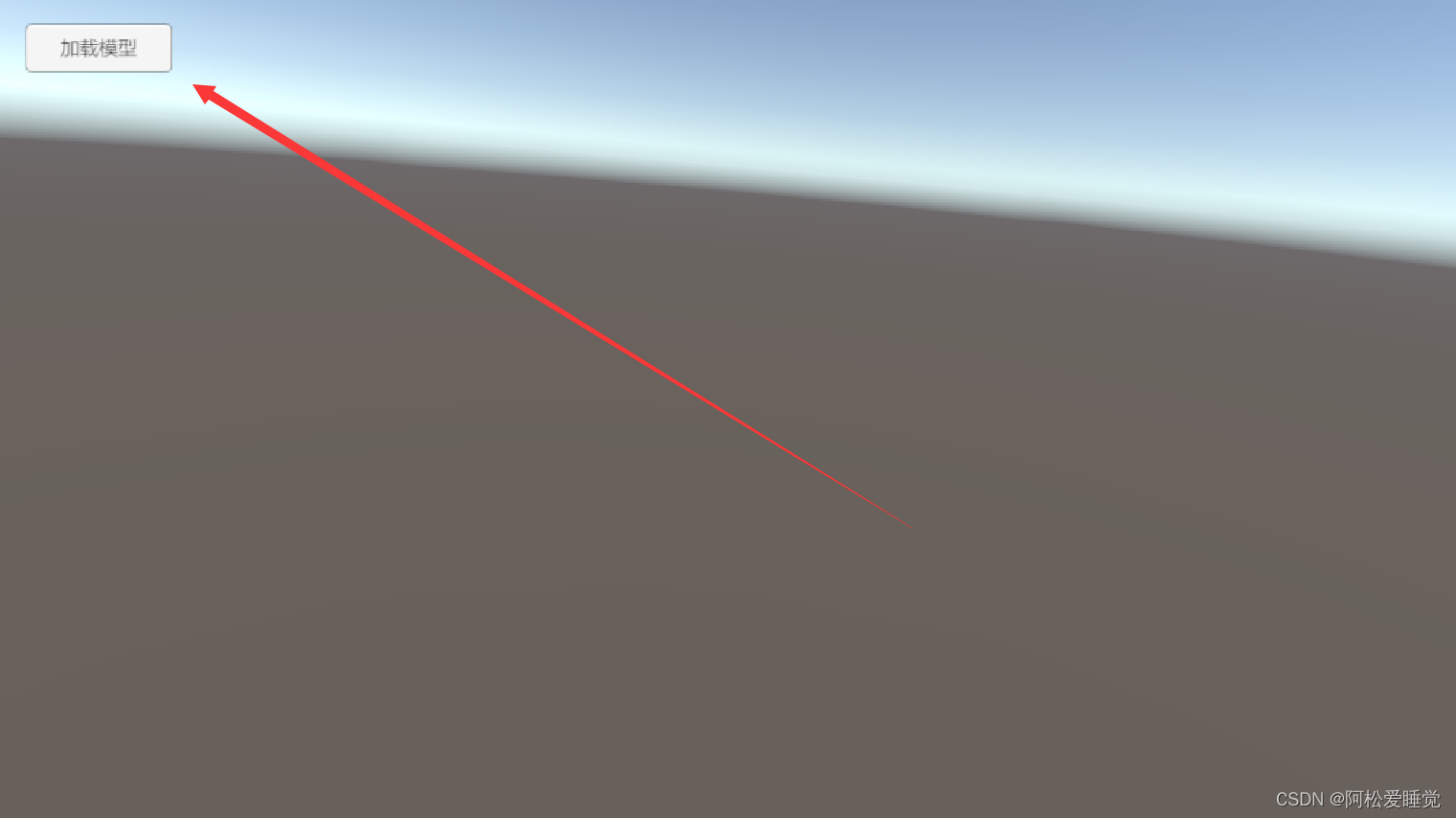
完成之后把脚本挂载到Canvas上,在子级的button中创建一个onClick()。
- 先点击加号,在把Canvas挂载到对应位置。
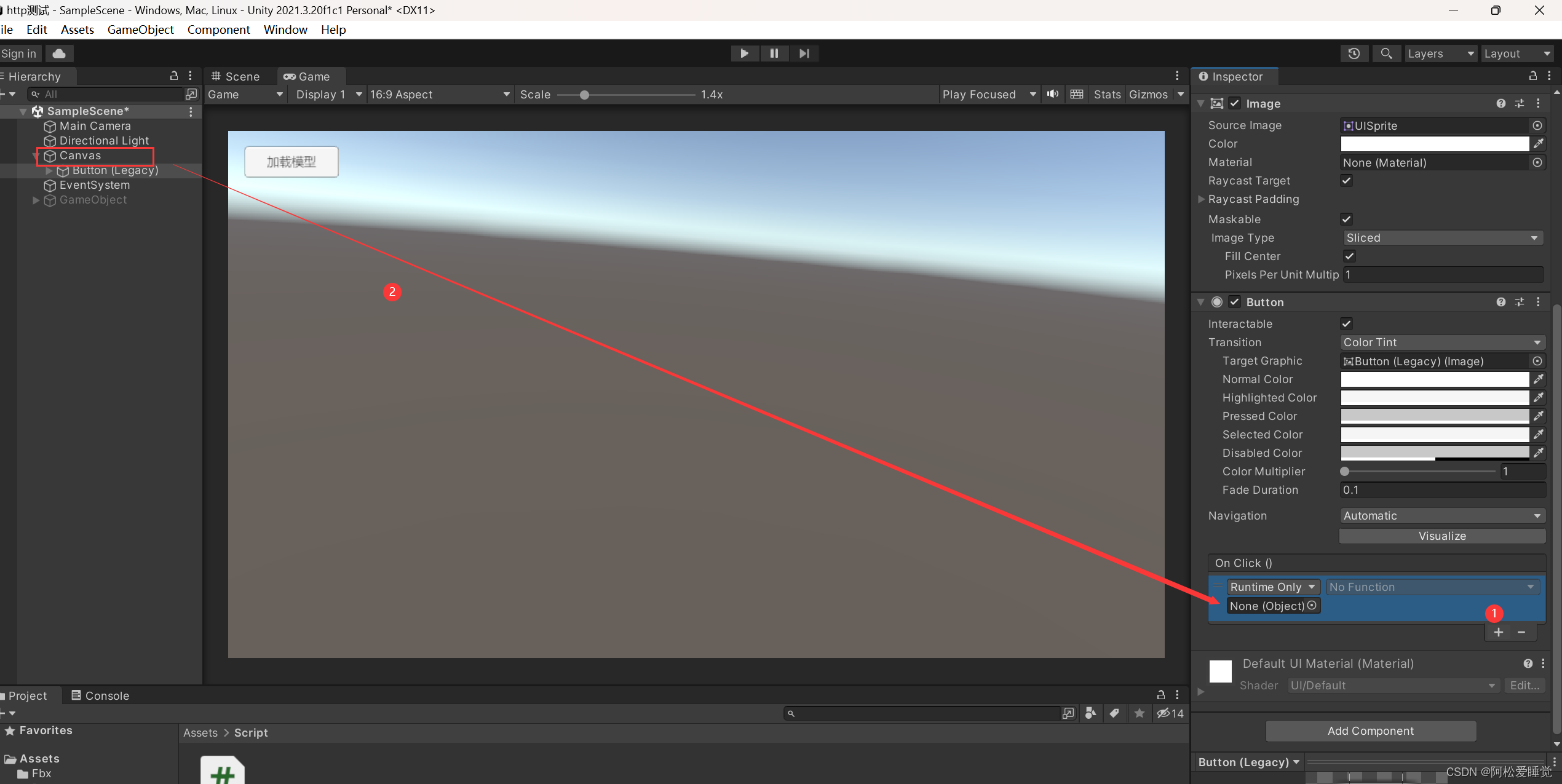
- 然后点击下拉框
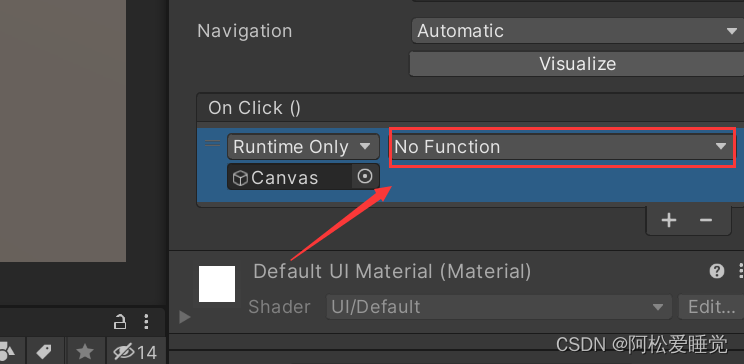
- 选择我们的http脚本,点击脚本中的
Getxxxx()方法
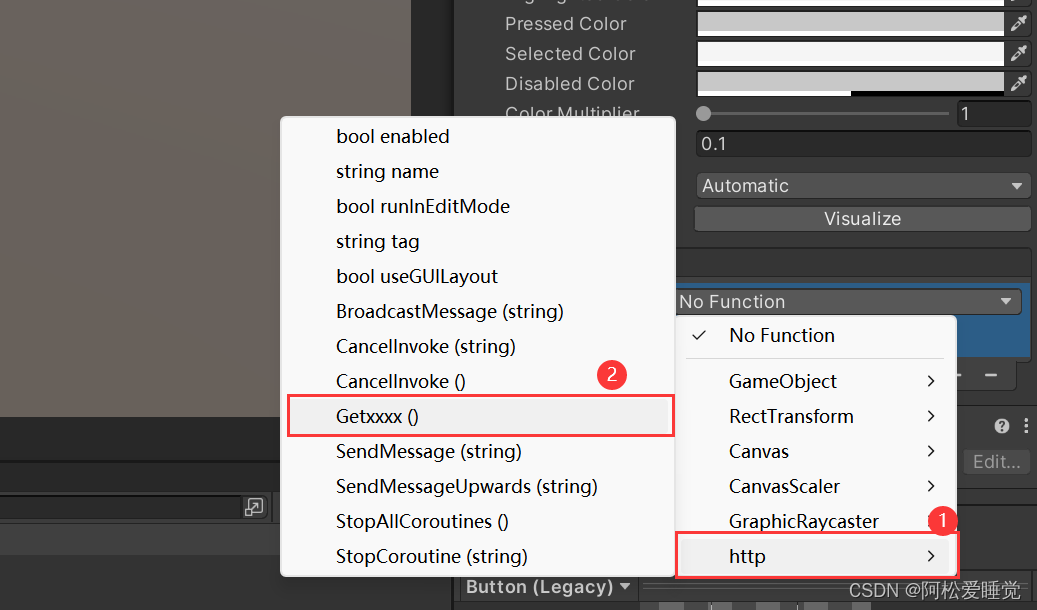
- 这样就完成了,然后运行试验即可。
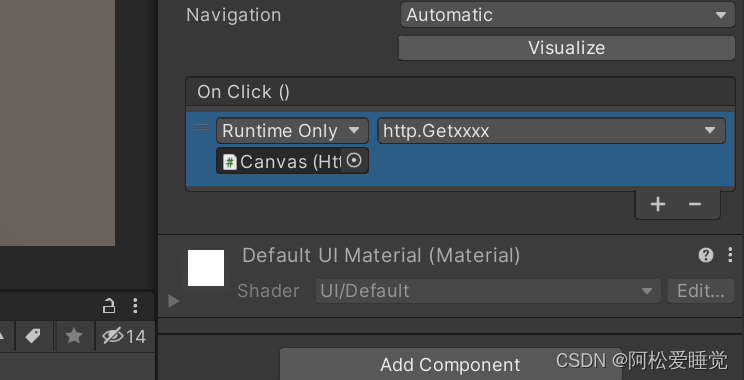
最后还要创建一个Fbx的文件夹,用来保存服务端传过来的模型文件。
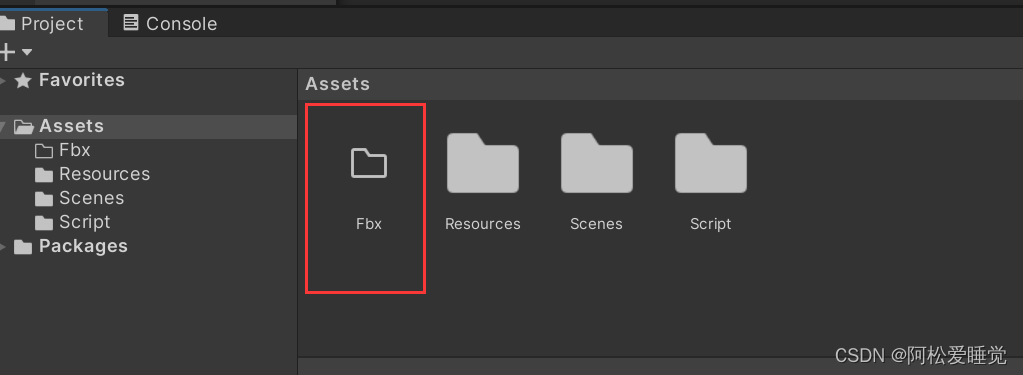
三、加载模型
-
运行之前记得先开启node服务。

-
然后点击运行
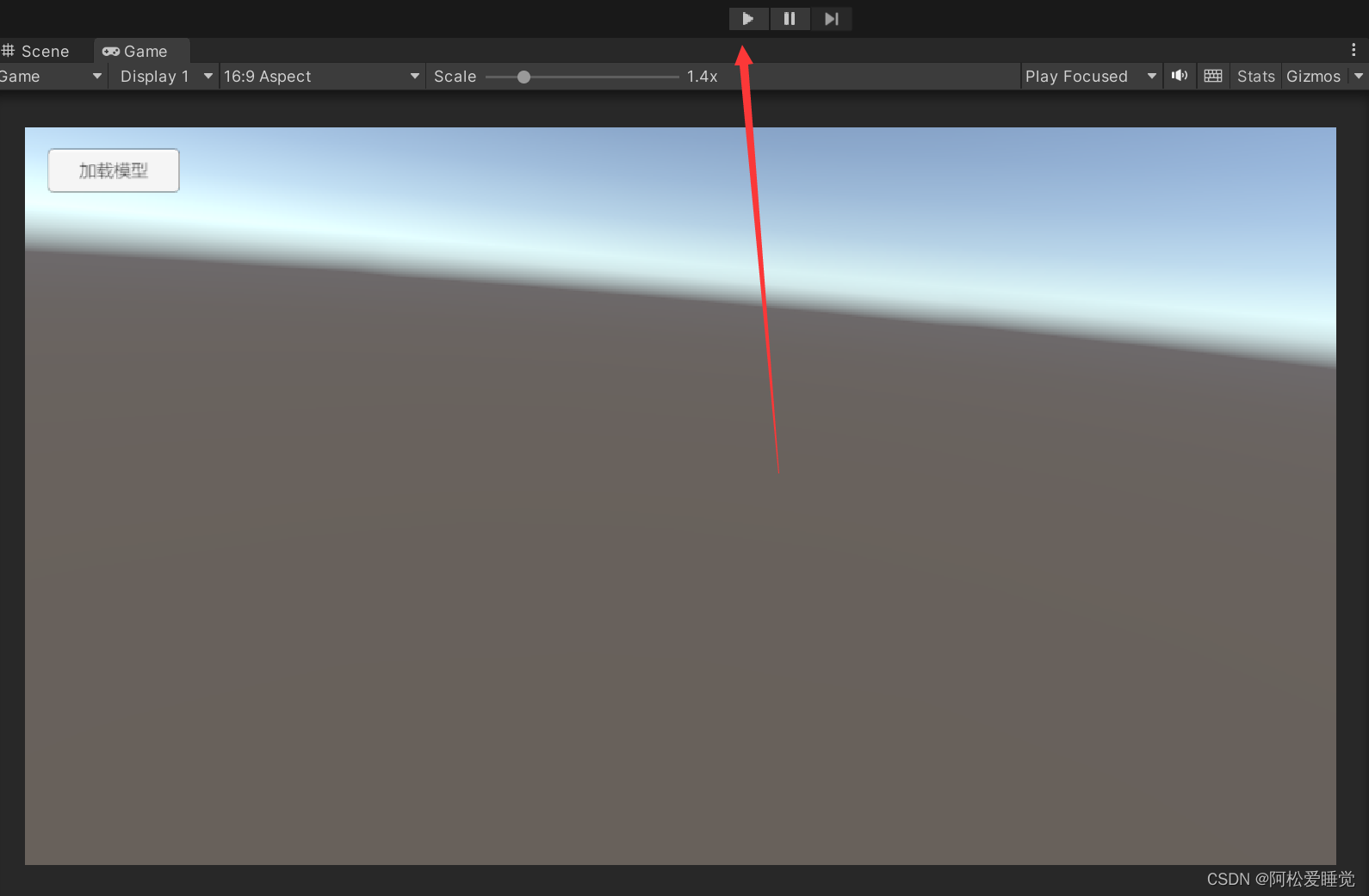
-
点击加载模型按钮
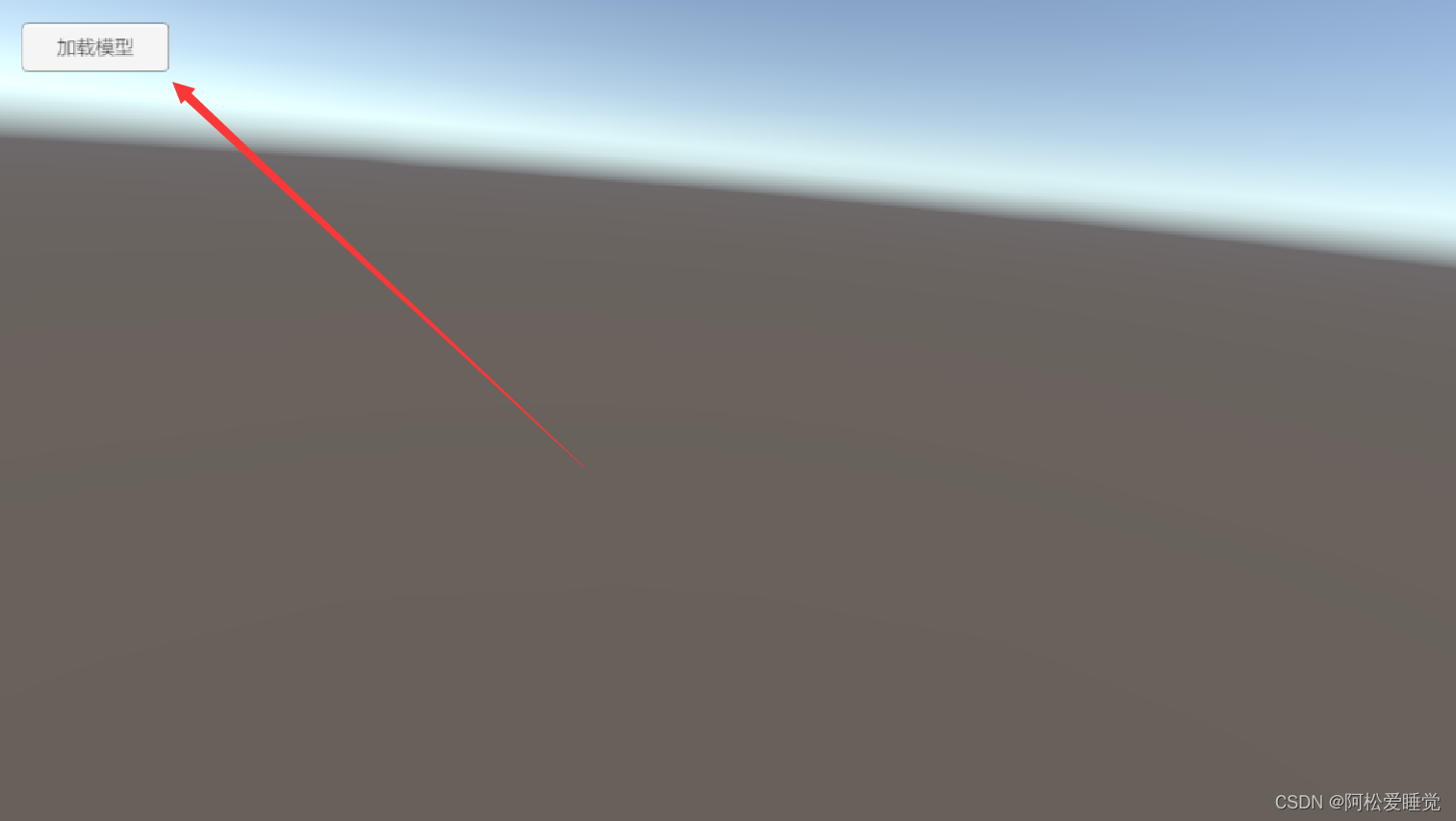
-
就可以看到,后台传过来的模型已经被我们接受并且加载到场景中了。
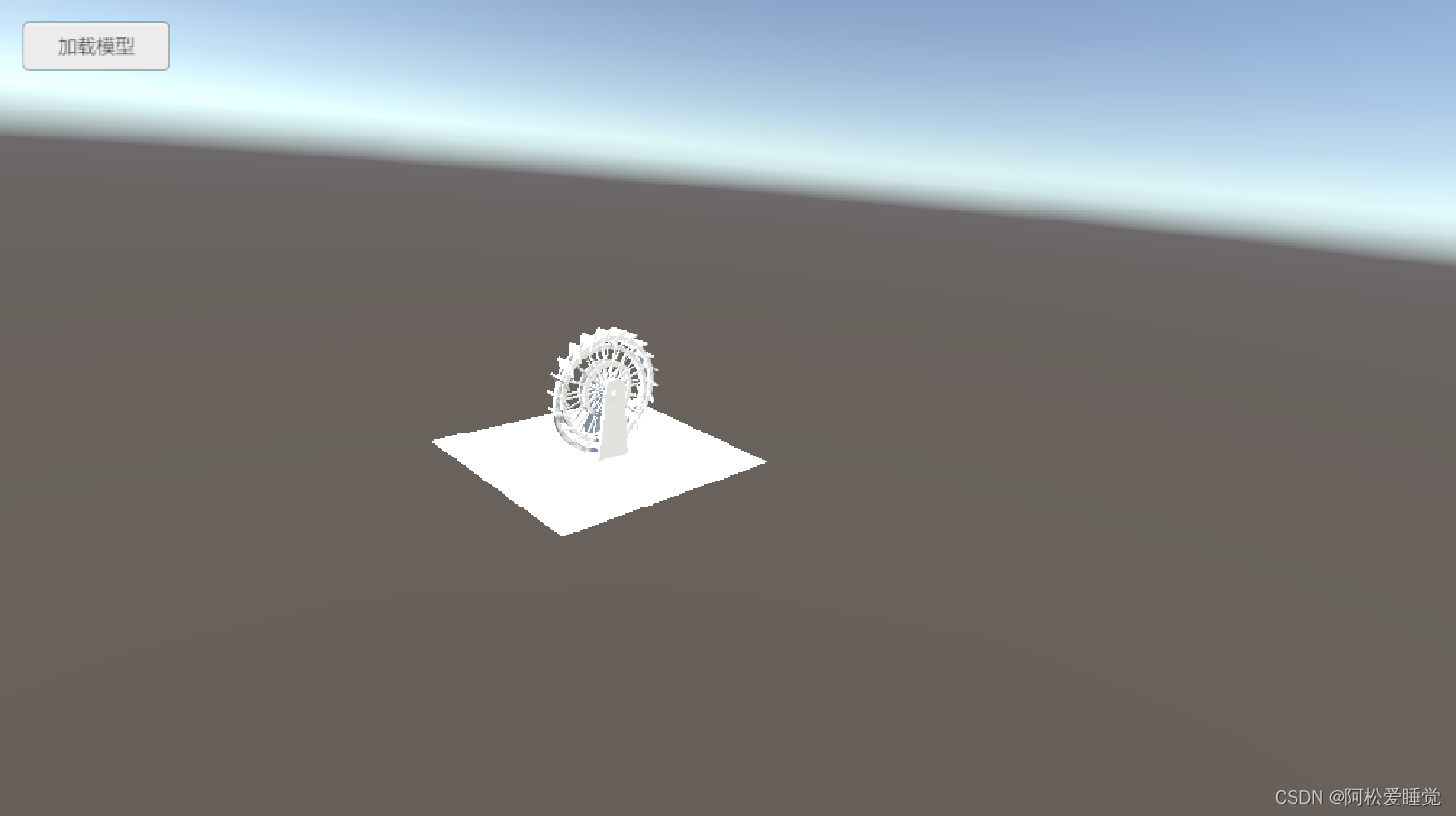
同时Fbx文件也保存了模型文件
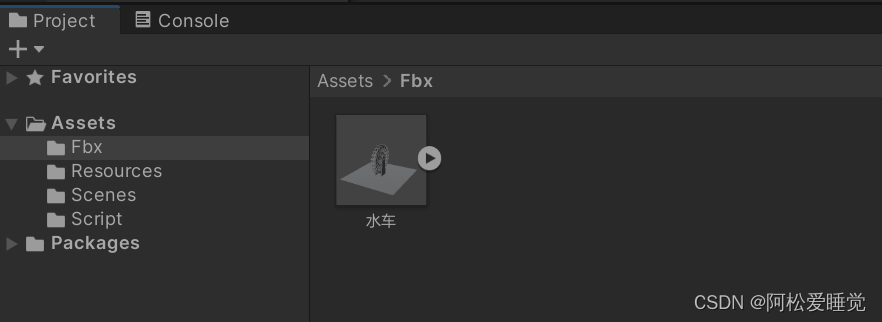
结语
demo的逻辑其实跟简单,大致可以分为:向服务端请求模型文件、保存模型、加载模型。
文章到这里就讲完了,哪里有没讲解清楚的,可以评论区或者私聊告诉我。下期见,拜拜!

本文来自互联网用户投稿,该文观点仅代表作者本人,不代表本站立场。本站仅提供信息存储空间服务,不拥有所有权,不承担相关法律责任。 如若内容造成侵权/违法违规/事实不符,请联系我的编程经验分享网邮箱:chenni525@qq.com进行投诉反馈,一经查实,立即删除!
- Python教程
- 深入理解 MySQL 中的 HAVING 关键字和聚合函数
- Qt之QChar编码(1)
- MyBatis入门基础篇
- 用Python脚本实现FFmpeg批量转换
- 红队打靶练习:SAR: 1
- 深入云原生—基于KubeWharf深度剖析-以公司实际应用场景为例深度解读
- CDP技术系列(三):百万级QPS的人群命中服务接口性能优化指南
- CCNP课程实验-04-BGP_CFG
- 运筹学经典问题(六):设施选址问题
- 【100条sqlite3常用命令】
- 原生、复杂流程操作、融合专家系统,详解澜码科技发布的企业级Agent平台AskXBOT
- vue3生命周期:父组件与子组件谁先挂在的问题
- 从初学者到高手:Golang匿名函数和闭包全解
- HTML+CSS+JavaScript制作电子时钟